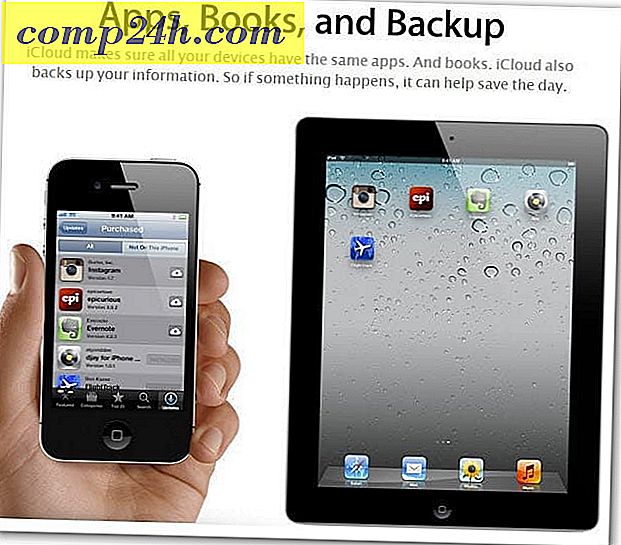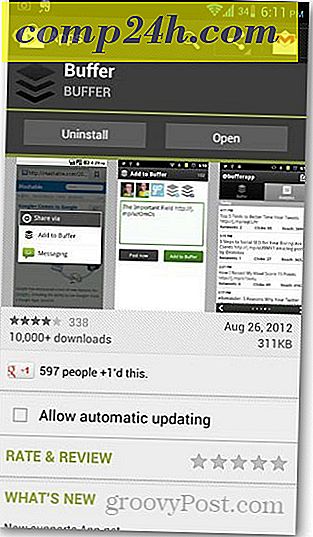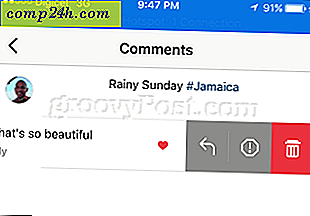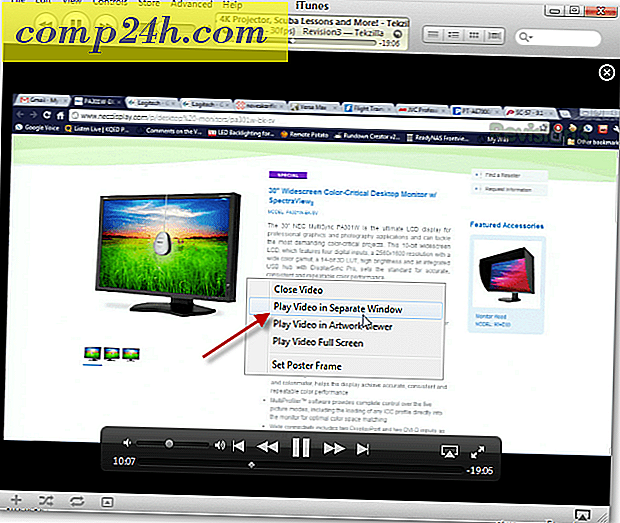विंडोज 7 में अपने वाईफाई नेटवर्क कैसे प्रबंधित करें

विंडोज 7 के साथ, माइक्रोसॉफ्ट ने बड़े पैमाने पर अपग्रेड किया कि वायरलेस नेटवर्क कैसे प्रबंधित किए जाते हैं। यदि आप पिछले पांच वर्षों में वायरलेस की जबरदस्त वृद्धि पर विचार करते हैं, तो यह समझना आसान है कि यह अपग्रेड जूता क्यों था। यह ग्रोवी गाइड आपको विंडोज 7 में नए बदलावों के साथ वायरलेस नेटवर्क के प्रबंधन के लिए रस्सी दिखाएगा।
विंडोज 7 में वायरलेस नेटवर्क कैसे प्रबंधित करें
यदि आपके पास वायरलेस नेटवर्क कार्ड स्थापित है, तो एक आइकन विंडोज सिस्टम ट्रे में प्रदर्शित होगा। आप उपलब्ध नेटवर्क देखने और नेटवर्क और साझाकरण केंद्र तक पहुंचने के लिए इस आइकन पर क्लिक कर सकते हैं।

नेटवर्क और साझाकरण केंद्र से, पहला स्टॉप वायरलेस नेटवर्क प्रबंधन स्क्रीन है। वहां पहुंचने के लिए बाएं साइडबार से वायरलेस नेटवर्क प्रबंधित करें पर क्लिक करें ।
वैकल्पिक रूप से, आप खोज बॉक्स में वायरलेस प्रबंधित करने और वायरलेस नेटवर्क नियंत्रण कक्ष लिंक प्रबंधित करने पर क्लिक करके स्टार्ट मेनू से इसे एक्सेस कर सकते हैं।



अब हम उस स्क्रीन पर हैं जिसे हम बनना चाहते हैं, नियंत्रण नेटवर्क अनुभाग प्रबंधित करें, जिसे वायरलेस नेटवर्क प्रबंधित करें। सूचीबद्ध सभी वायरलेस नेटवर्क होंगे जो विंडोज 7 ने कनेक्शन डेटा से कनेक्ट और सेव किया है। यहां से आप कुछ अलग-अलग चीजें कर सकते हैं। बस कुछ सूचीबद्ध करने के लिए:
- सूची में नेटवर्क ऊपर या नीचे ले जाकर नेटवर्क प्राथमिकता समायोजित करें
- एडाप्टर गुण समायोजित करें
- नए नेटवर्क जोड़ें
- मौजूदा नेटवर्क निकालें
- प्रोफ़ाइल प्रकार समायोजित करें
यदि आपके कंप्यूटर पर एकाधिक उपयोगकर्ता हैं और सुरक्षा एक समस्या है, तो सबसे पहले आप जो करना चाहते हैं वह प्रोफ़ाइल प्रकारों पर क्लिक करें और वहां सेटिंग को एडजस्ट करें।

अगर सुरक्षा कोई समस्या नहीं है तो चुनने का सबसे अच्छा विकल्प "केवल सभी उपयोगकर्ता प्रोफाइल का उपयोग करें (अनुशंसित)" - यह इस बात पर निर्भर करता है कि आप किस नेटवर्क से कनेक्ट कर रहे हैं और परिस्थितियों पर निर्भर करता है। लेकिन यदि आप अन्य उपयोगकर्ताओं को अपने कंप्यूटर पर उसी नेटवर्क तक पहुंचने से रोकना चाहते हैं, तो प्रोफ़ाइल प्रकार को "सभी उपयोगकर्ता और प्रति उपयोगकर्ता प्रोफ़ाइल का उपयोग करें" पर सेट करें।

अब हमें कुछ और सेटिंग्स को समायोजित करने के लिए नेटवर्क और शेयरिंग सेंटर खोलना होगा। आप विंडो पर बैक बटन पर क्लिक करके यहां जा सकते हैं या बस नेटवर्क और शेयरिंग सेंटर बटन पर क्लिक कर सकते हैं।

नेटवर्क और शेयरिंग सेंटर सिर्फ आपके नेटवर्क प्रबंधन के लिए केंद्र है। आप इस वास्तविक पृष्ठ से ज्यादा कुछ नहीं कर सकते हैं, लेकिन यह आपको अपने सभी अन्य नेटवर्क संवादों तक पहुंच प्रदान करता है। उदाहरण के लिए, यदि आप किसी वायरलेस नेटवर्क से कनेक्ट हैं लेकिन गलत प्रकार का एक्सेस पॉइंट सेट करते हैं या संकेत नहीं दिए गए थे - तो आप इसे यहां बदल सकते हैं। यह समायोजित करने के लिए कि विंडोज किस नेटवर्क से कनेक्ट है, आप नेटवर्क नाम के नीचे नेटवर्क प्रकार पर क्लिक करें । नीचे दिए गए उदाहरण में, यह सार्वजनिक नेटवर्क कहता है।

एक नया संवाद दिखाई देगा जो तीन अलग-अलग नेटवर्क प्रकारों को चुनने के लिए देगा। उस विकल्प का चयन करें जो इसका सबसे अच्छा वर्णन करता है। नीचे दिए गए चेक बॉक्स भी हैं यदि आप चाहते हैं कि विंडोज इस चयन को याद रखें और उस नए प्रकार के नेटवर्क को इस प्रकार के रूप में पाएं, हालांकि उस सुविधा को तब तक छोड़ा जाना चाहिए जब तक कि आप लंबे समय तक एक ही स्थान पर नहीं जा रहे हों। एक बार समाप्त होने के बाद, आपको वापस नेटवर्क और साझाकरण केंद्र में लाया जाएगा।

अब जब हमने असाइन किया है कि हम किस प्रकार के नेटवर्क पर हैं, तो आइए अगला कस्टमाइज़ करें कि विंडोज 7 इस तरह के सभी नेटवर्क से कैसे संबंधित है। ऐसा करने के लिए नेटवर्क और साझाकरण केंद्र से उन्नत साझाकरण सेटिंग्स बदलें पर क्लिक करें ।

वायरलेस नेटवर्क प्रबंधन के संबंध में पिछले संस्करण से यह एक बड़ा कदम है। इस उन्नत साझाकरण सेटिंग विंडो से, आप पूरी तरह से अनुकूलित कर सकते हैं कि Windows किसी विशेष प्रकार के रूप में आपके द्वारा निर्दिष्ट प्रत्येक नेटवर्क का व्यवहार कैसे करता है। इसका अर्थ यह है कि आपके द्वारा कनेक्ट किए जाने वाले सभी सार्वजनिक नेटवर्क इन सेटिंग्स का उपयोग करेंगे, और यह सभी घरेलू नेटवर्क के लिए भी जाता है। आपको प्रत्येक कनेक्शन को कस्टमाइज़ नहीं करना होगा, बस प्रत्येक कनेक्शन को घर, काम या सार्वजनिक के रूप में असाइन करें। प्रत्येक सेटिंग में इसके आगे एक सटीक और विस्तृत विवरण होता है, इसलिए अपनी आवश्यकताओं के अनुसार उन्हें पार करें और अनुकूलित करें।
एक बार जब आप प्रत्येक सुविधा को सक्षम या अक्षम कर लेते हैं, तो परिवर्तन सहेजें पर क्लिक करना न भूलें।

निष्कर्ष
विंडोज 7 में वायरलेस नेटवर्क्स का प्रबंधन करना यही है। यह दर्दनाक रूप से जटिल नहीं है, भले ही कभी-कभी यह भूलभुलैया की तरह लग सकता है, खासकर यदि आप विंडोज एक्सपी से आ रहे हैं। उम्मीद है कि, यह ग्रोवी गाइड आपको विंडोज 7 कार्यों में वायरलेस नेटवर्किंग के मूलभूत सिद्धांतों को समझने में मदद करेगा।